Java 8, ra mắt năm 2014, vẫn là một phiên bản phổ biến được sử dụng rộng rãi trong lập trình. Bài viết này sẽ hướng dẫn bạn cách tải và cài đặt Java 8 một cách chi tiết và dễ hiểu nhất, giúp bạn sẵn sàng bước vào thế giới lập trình đầy thú vị.
Java 8: Tại Sao Vẫn Là Lựa Chọn Hàng Đầu?
Mặc dù đã có nhiều phiên bản Java mới hơn, Java 8 vẫn được ưa chuộng bởi:
- Ổn định và đáng tin cậy: Java 8 đã trải qua thời gian thử thách và được chứng minh là ổn định, ít gặp lỗi.
- Hỗ trợ rộng rãi: Rất nhiều ứng dụng và thư viện vẫn dựa trên Java 8, đảm bảo tính tương thích.
- Cộng đồng lớn: Cộng đồng sử dụng Java 8 đông đảo, bạn dễ dàng tìm kiếm hỗ trợ khi gặp khó khăn.
- Hiệu năng tốt: Java 8 được tối ưu hóa hiệu năng, hoạt động mượt mà trên nhiều thiết bị.
Các Bước Tải Java 8
Bước 1: Truy cập Trang Web Chính Thức của Oracle
Truy cập trang web chính thức của Oracle để tải xuống Java 8: https://www.oracle.com/java/technologies/javase/javase8-archive-downloads.html
Bước 2: Chọn Phiên Bản Phù Hợp
Tại đây, bạn sẽ thấy nhiều phiên bản Java 8 khác nhau. Chọn phiên bản phù hợp với hệ điều hành của bạn (Windows, macOS, Linux).
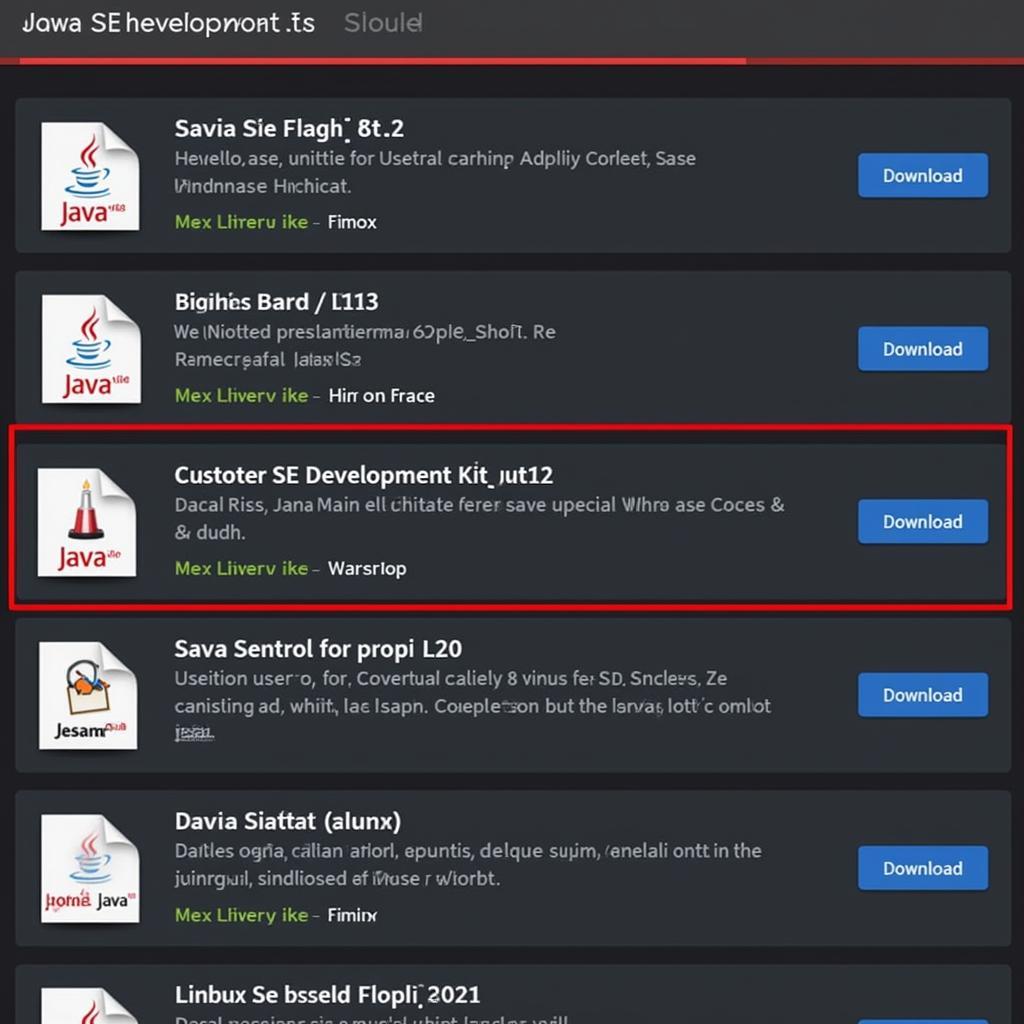 Chọn phiên bản Java 8
Chọn phiên bản Java 8
Bước 3: Chấp Nhận Điều Khoản Sử Dụng
Trước khi tải xuống, bạn cần đọc và chấp nhận điều khoản sử dụng của Oracle.
Bước 4: Tiến Hành Tải Xuống
Sau khi chấp nhận điều khoản, bạn có thể tiến hành tải xuống file cài đặt Java 8.
Bước 5: Cài đặt Java 8
Sau khi tải xuống hoàn tất, hãy chạy file cài đặt và làm theo hướng dẫn trên màn hình để cài đặt Java 8 trên máy tính.
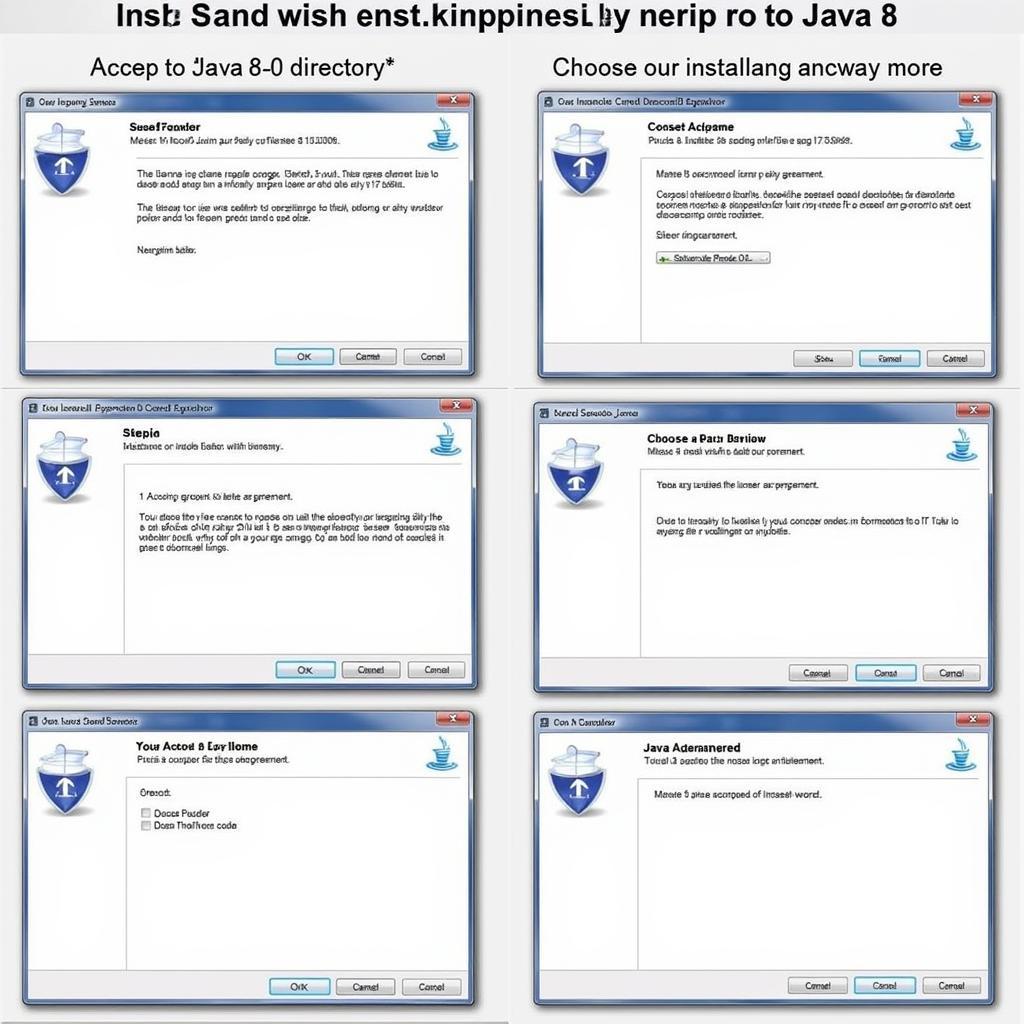 Cài đặt Java 8
Cài đặt Java 8
Kiểm Tra Phiên Bản Java Đã Cài Đặt
Để kiểm tra xem Java 8 đã được cài đặt thành công hay chưa, bạn có thể mở Command Prompt (Windows) hoặc Terminal (macOS, Linux) và gõ lệnh sau:
java -versionNếu Java 8 đã được cài đặt, bạn sẽ thấy thông tin phiên bản Java 8 hiển thị.
Một Số Lưu Ý Quan Trọng
- Nguồn tải xuống: Luôn Tải Java 8 từ trang web chính thức của Oracle để đảm bảo an toàn và tránh phần mềm độc hại.
- Phiên bản 32-bit/64-bit: Hãy chắc chắn bạn tải phiên bản Java 8 tương thích với kiến trúc hệ điều hành (32-bit hoặc 64-bit).
- Biến môi trường: Sau khi cài đặt, bạn có thể cần thiết lập biến môi trường JAVA_HOME và PATH để hệ thống có thể tìm thấy Java 8.
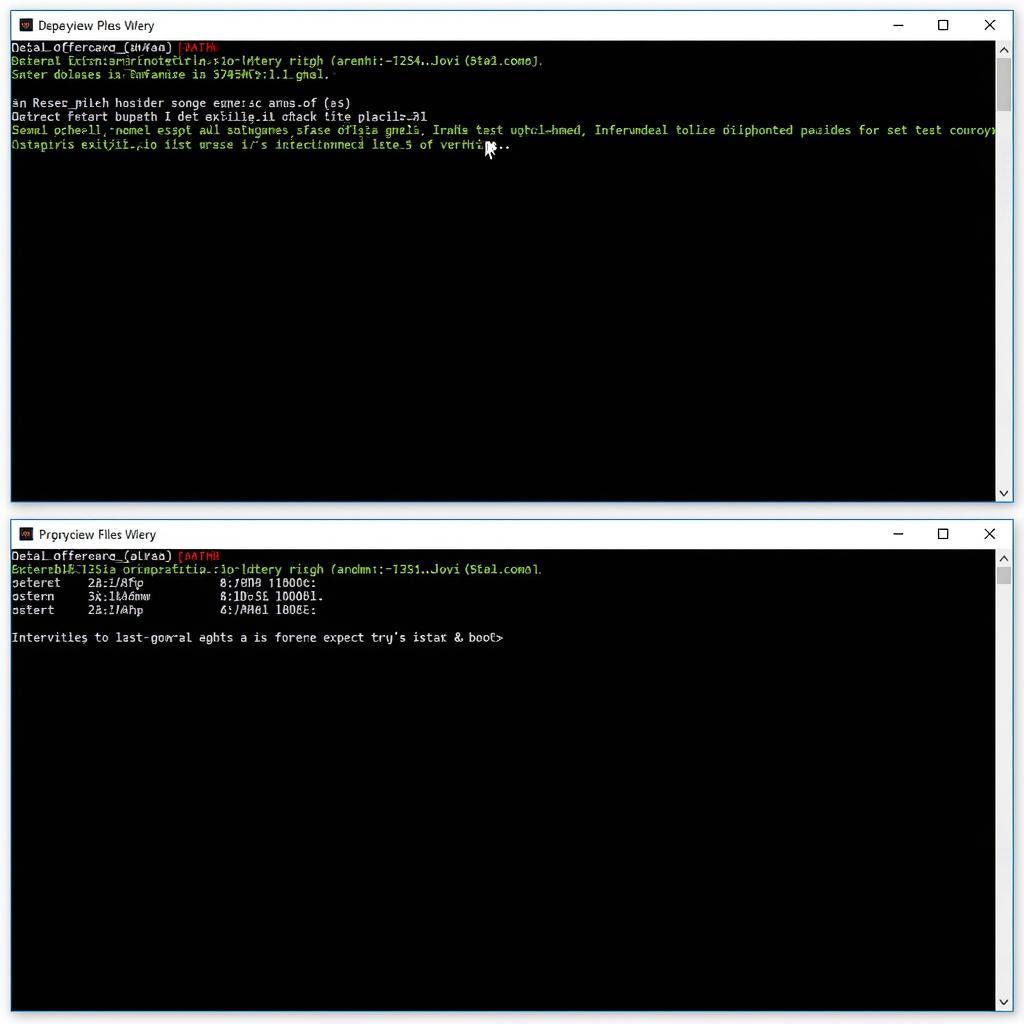 Kiểm tra biến môi trường
Kiểm tra biến môi trường
Lời Kết
Việc tải và cài đặt Java 8 khá đơn giản, bạn chỉ cần làm theo các bước hướng dẫn chi tiết trong bài viết này. Nếu bạn là người mới bắt đầu học lập trình, tải java 8 là bước khởi đầu quan trọng giúp bạn tiếp cận ngôn ngữ lập trình phổ biến này.
Các Câu Hỏi Thường Gặp
1. Tôi có cần phải trả phí để tải và sử dụng Java 8 không?
Không, bạn có thể tải và sử dụng Java 8 cho mục đích cá nhân và phát triển phi thương mại mà không mất phí.
2. Tôi có thể cài đặt nhiều phiên bản Java trên cùng một máy tính không?
Có, bạn có thể cài đặt nhiều phiên bản Java trên cùng một máy tính.
3. Tôi gặp lỗi khi cài đặt Java 8. Tôi nên làm gì?
Hãy thử kiểm tra lại kết nối internet, dung lượng ổ cứng còn trống, và quyền hạn người dùng. Bạn cũng có thể tìm kiếm giải pháp trên các diễn đàn hoặc trang web hỗ trợ của Oracle.
Bạn muốn tìm hiểu thêm về cách tải file json từ trello? Hãy xem bài viết tiếp theo của chúng tôi.
Nếu bạn cần hỗ trợ, hãy liên hệ Số Điện Thoại: 0977602386, Email: [email protected] Hoặc đến địa chỉ: XXW4+72M, Việt Hưng, Hạ Long, Quảng Ninh, Việt Nam. Chúng tôi có đội ngũ chăm sóc khách hàng 24/7.